Google SMTP OpenCart bisa menjadi pengirim email SMTP GRATIS terbaik untuk situs mana pun. Termasuk situs OpenCart Anda.
Hari ini kita akan mencoba melihat bagaimana tepatnya untuk men-setup Google SMTP di toko online OpenCart Anda.
Fitur email pada opencart termasuk suatu fitur yang cukup penting untuk notifikasi ke customer, salah satunya ketika selesai melakukan suatu pemesanan maka customer akan mendapat ringkasan pemesanan di email mereka, opencart sudah menyediakan 2 cara untuk mengirim email yaitu menggunakan Mail yang sudah disediakan oleh server, atau menggunakan SMTP.
Google memberikan SMTP dengan pengiriman gratis 100 email perhari selebihnya email SMTP tidak akan terkirim lagi sampai esok hari.
Google SMTP ini sangat cocok bagi anda yang baru saja merintis bisnis online menggunakan opencart, karena yang anda butuhkan hanya akun google (yang hampir semua orang pasti punya) dan sedikit pengaturan akun.
Jika bisnis mulai berkembang dan 100 email perhari sudah tidak cukup maka anda saya rekomendasikan pindah menggunakan SMTP berbayar.
Sudah selesai pembukaan artikelnya, di bawah ini akan saya jelaskan bagaimana cara setting akun google untuk SMTP dan menerapkannya pada website opencart.
Silahkan anda login ke akun google dan masuk kehalaman https://myaccount.google.com/security, sebelum lanjut pastikan 2 step verification akun google anda aktif jika belum silahkan aktifkan dulu klik menu 2 step verification seperti yang terlihat pada gambar dibawah ini, lalu ikuti instruksi selanjutnya.
Setelah 2 step verification sudah aktif maka akan muncul menu App passwords tepat dibawahnya silahkan anda klik menu tersebut.
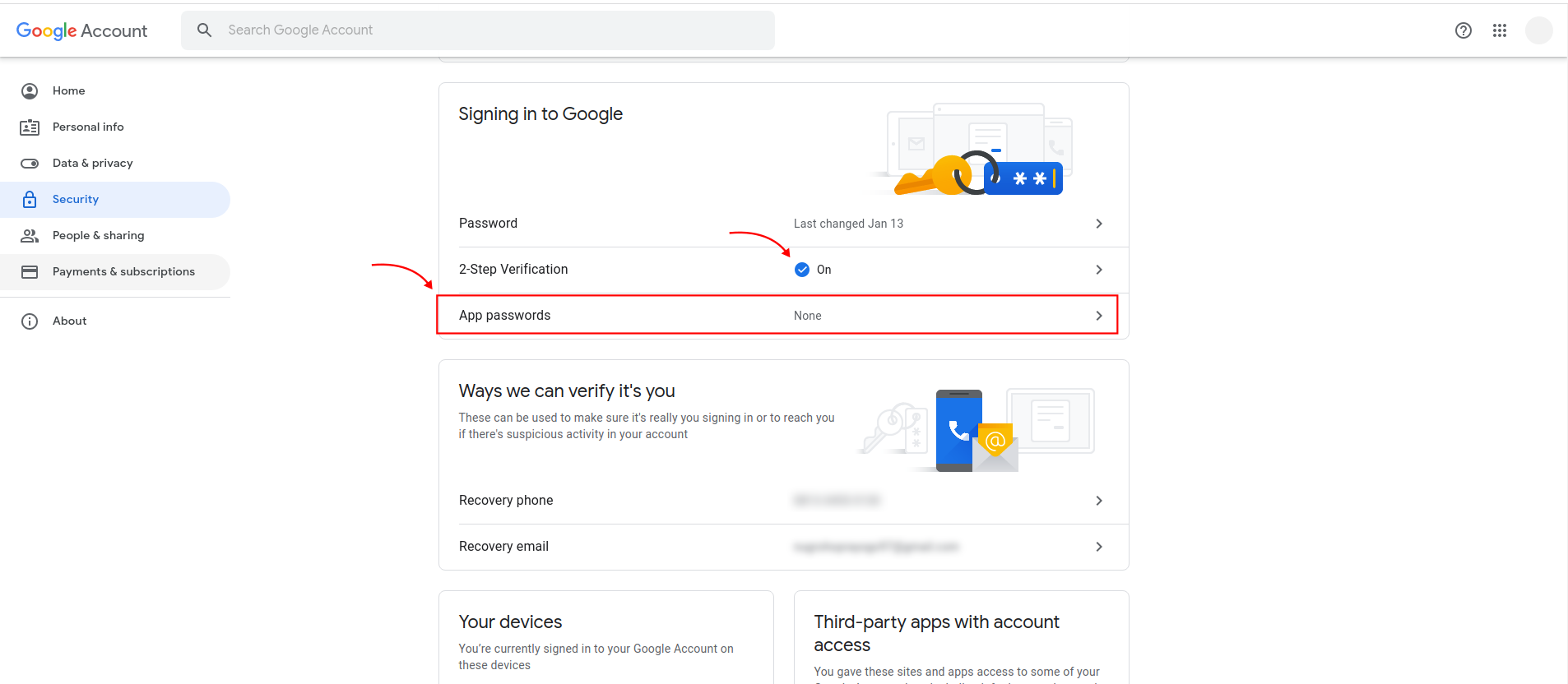
Lalu akan muncul halaman seperti gambar dibawah ini silahkan pilih Other (Custom Name).
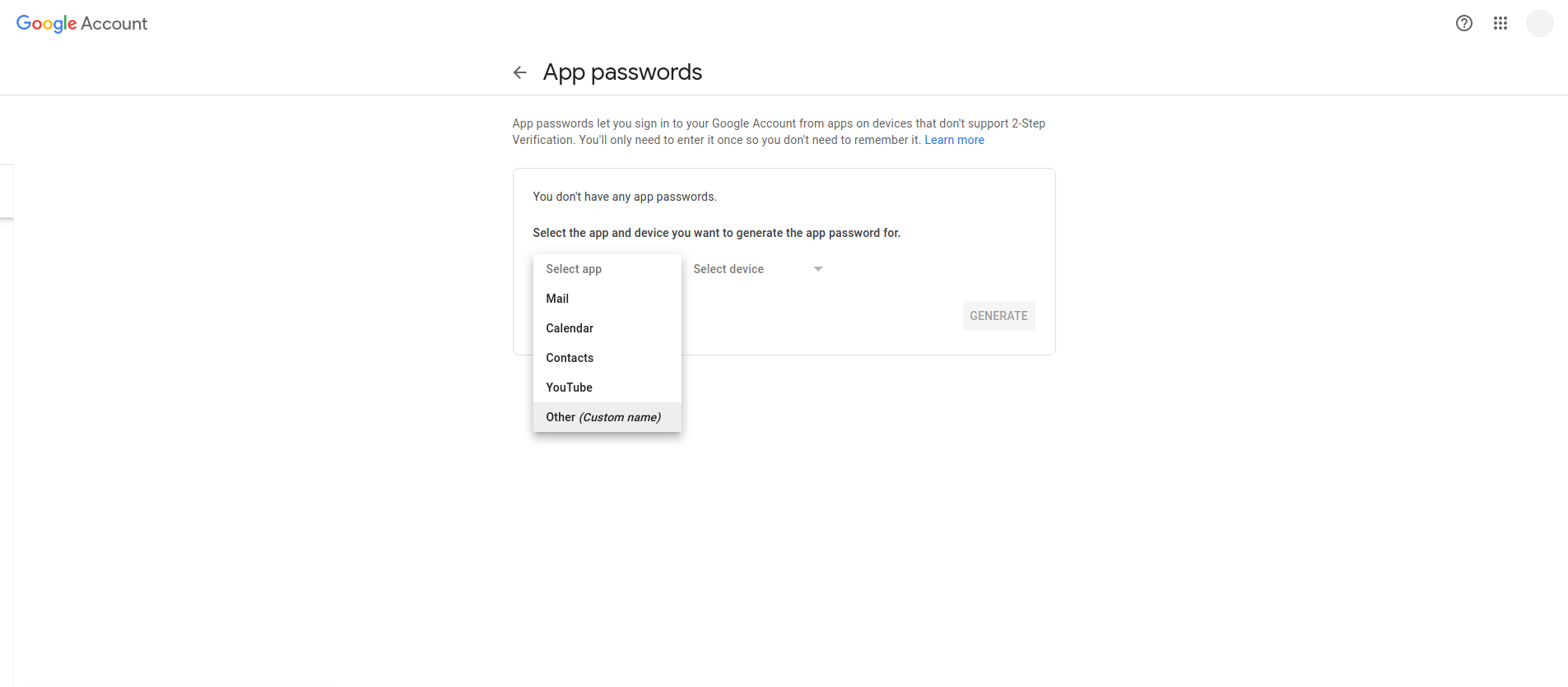
Silahkan anda isi nama aplikasi sesuai keinginan, di artikel ini saya memberi nama "SMTP Gmail", setelah nama sudah di isi klik tombol GENERATE.
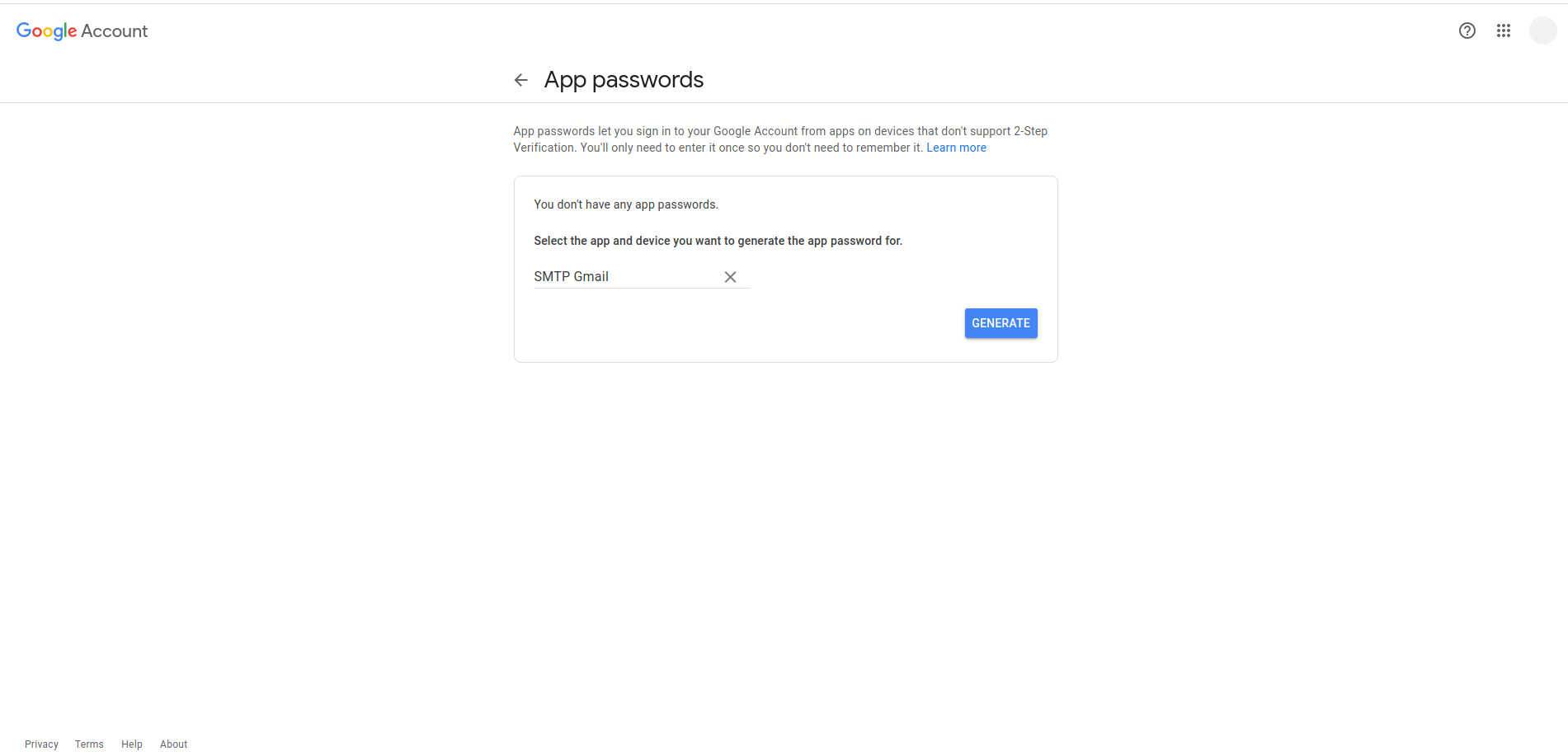
Sandi aplikasi akhirnya selesai dibuat, sistem google akan membuatkan sandi acak untuk anda. Silahkan catat dan simpan ditempat yang aman, karena jika sampai lupa kemungkinan besar kedepannya password tidak akan bisa dilihat lagi (Jika lupa silahkan buat baru lagi).
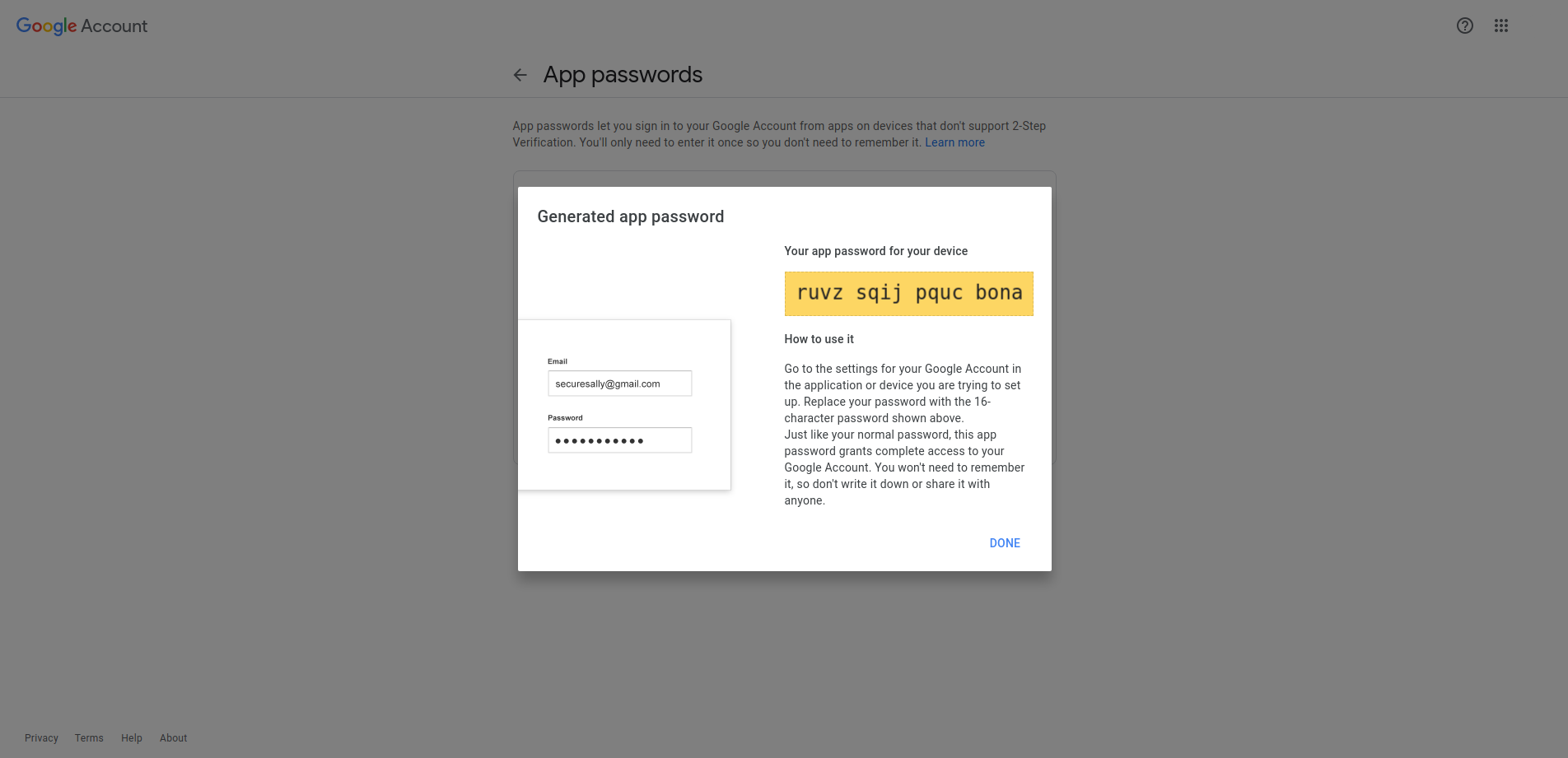
Langkah terakhir adalah memasukkan data pengaturan di opencart dengan cara login ke admin opencart dan buka menu settings > tab email, data pengaturannya bisa anda lihat contohnya pada gambar dibawah ini.
Mail Engine = SMTP
SMTP Hostname = tls://smtp.gmail.com
SMTP Username = silahkan gunakan email yang digunakan untuk mengikuti langkah tutorial diatas
SMTP Password = sandi aplikasi yang sudah didapatkan
SMTP Port = 587
SMTP Timeout = 30
Setelah semua data di isikan dengan benar, jangan lupa untuk disimpan.
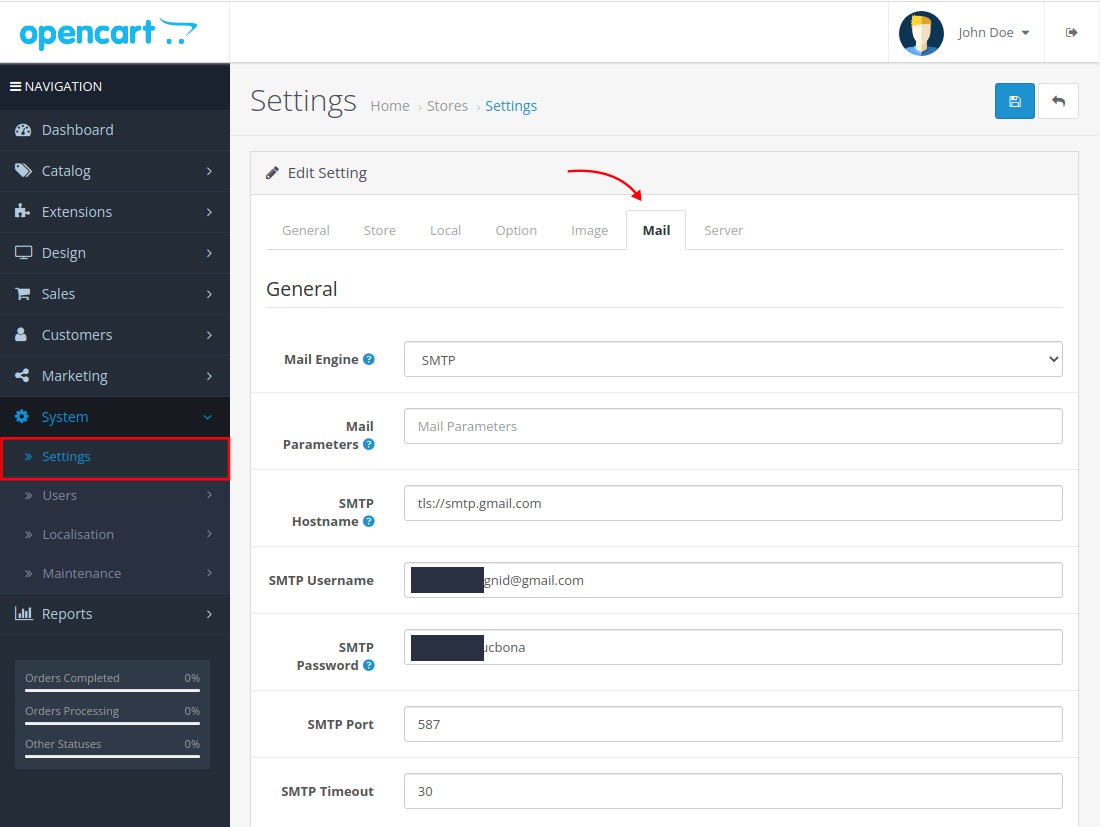
Selesai sudah cara setting SMTP google pada opencart, untuk pengujian apakah SMTP google sudah bekerja, anda bisa melakukan order barang di toko online anda sendiri dengan email yang lain.
Berhasil jika setelah checkout sukses anda mendapat email berkaitan dengan order yang sebelumnya dilakukan, namun jika tidak mendapat email maka bisa dikatakan gagal (perhatikan batas 100 email per hari).
Jika pengiriman email SMTP gagal silahkan perhatikan lagi pengaturan opencartnya apakah sudah benar, atau jika anda masih kesulitan silahkan berkomentar atau hubungi kami, tim kami akan dengan senang hati menanggapi pertanyaan anda.
Terima kasih telah membaca artikel ini, sampai jumpa di artikel lainnya.
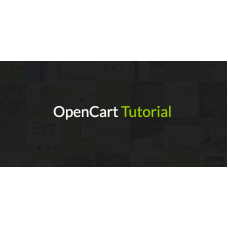

Comments (0)
Leave Your Comment